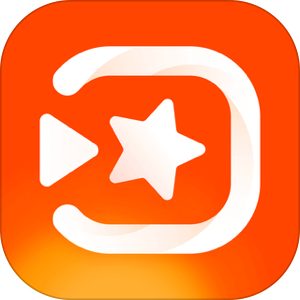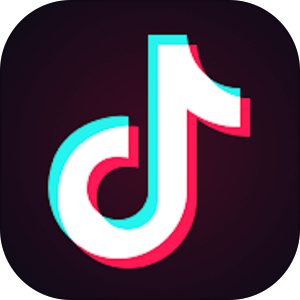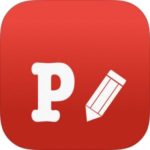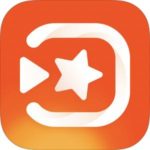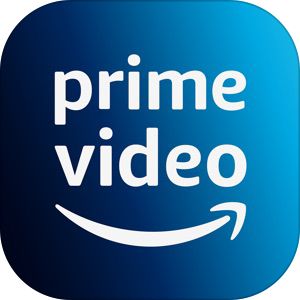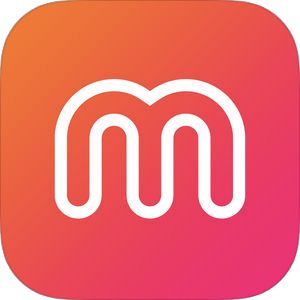当たり前の話ですが、スマホは常に縦で持っていて、とっさに動画撮影したとなると、当然のごとく出来上がる動画も縦動画となるわけです。
今回ご紹介するのは、縦動画として撮影した動画をVivavideoの読み込み時の設定によって、正方形の動画にする方法をご紹介したいと思います!
[adrotate banner=”42″]もくじ
VivaVideoのダウンロード
Vivavideoで編集してTiktokへアップロード!
Tiktokは編集済みの動画をアップすることもできます!
Vivavideoで動画を編集してTiktokにアップロードしてみましょう!
長方形→正方形の切替えを行う
まず、切替えを行いたい、動画を読み込みましょう。
▼こちらから編集を開始します。
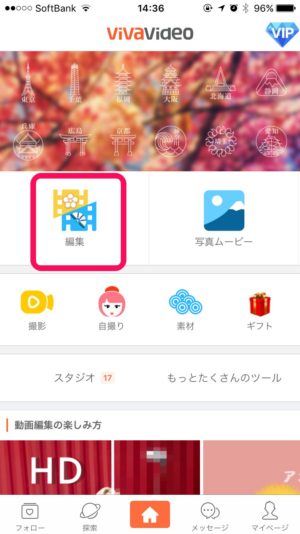
▼調整を行いたい動画を読み込むと、こちらの画面が表示されますが、
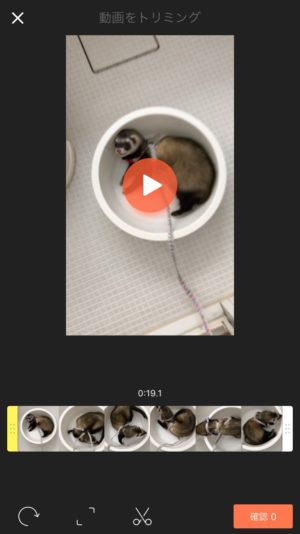
▼この時にこのアイコンをタップすると
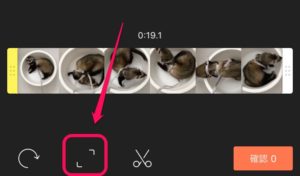
▼縦長の動画でも中心に寄る形で正方形の動画にしてくれます。
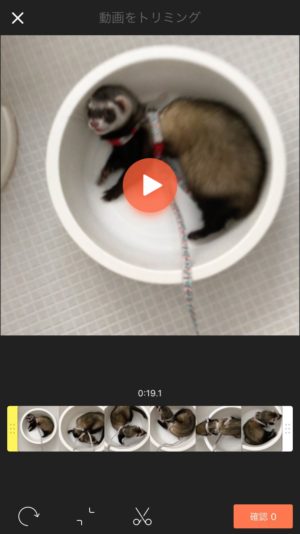
逆に縦長動画に戻す時も同じようにこのアイコンを押すことによって調整する事ができます。
縦型長方形の場合、テーマ適用後自動調整が入る
また、縦型の長方形で編集画面に入ると、
▼最初はこのように左右の余白は黒い状態ですが、
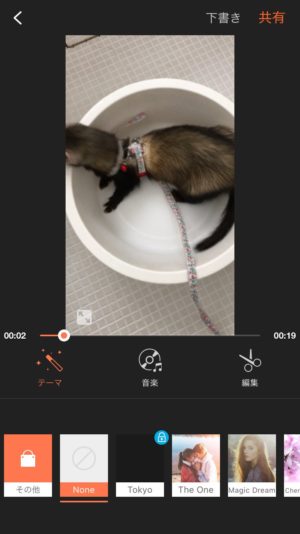
▼「テーマ」の所で何かしらのエフェクトを掛けたあと、
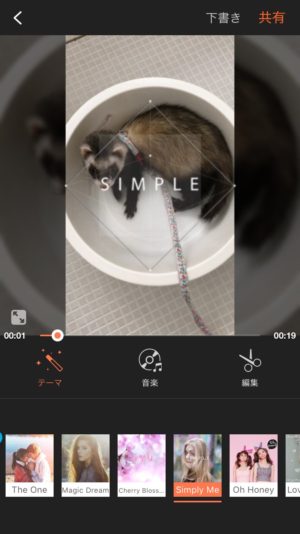
▼こちらのエフェクトなしの「None」に戻すと、
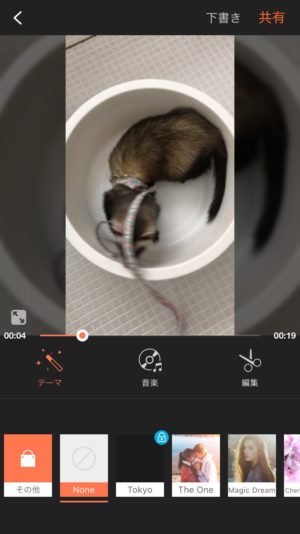
先程掛けたエフェクトに合わせ、左右の余白部分が動画のズームアップしてぼかしを入れた状態のエフェクトにしてくれます。
ただし、逆に言うと、左右が黒の状態に戻すことができませんので、左右を黒のままにしたい場合は、この「テーマ」のところでいずれのエフェクトも選択しないようにしましょう。
おまけ:縦横の切替を行う方法
同じ画面でできてしまうので、おまけとしての設定を紹介。
先ほどの正方形への調整を行った画面にて、
▼こちらのアイコンをタップすると、
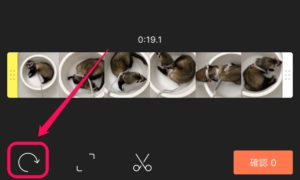
▼縦型だった動画を回転させ、横型で表示することができます!
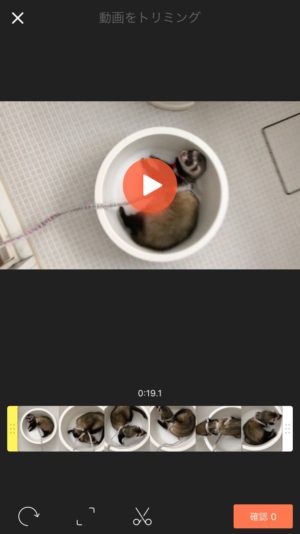
また、縦型で「テーマ」を選択すると、左右の余白にエフェクトが入った件について、横型の場合、どうなるかというと、
▼横型の場合は、左右へのエフェクトは入りません。
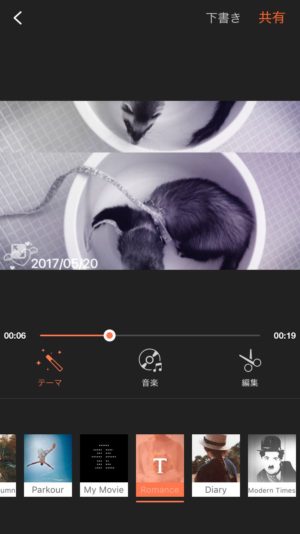
このように映像の出来栄えを想像しながら作ってみましょう!
まとめ
いかがでしたでしょうか?
Vivavideoの場合、映像の前提になるような調整は編集に入る前の今回ご紹介した段階にてまとめて編集できますので、どの場面で何を変更できるのか分かりやすくていいですねw
今回の方法参照しつつ、色んなムービーを作成してみてくださいね!